- VMware
- VMware vCenter Server (VCSA), VMware vSphere
- 07 mars 2025 à 10:27
-

- 1/6
Dans une infrastructure virtuelle VMware vSphere, vous pouvez assurer la haute disponibilité de vos machines virtuelles grâce à vSphere HA.
Mais, vous pouvez aussi améliorer la haute disponibilité de vos machines virtuelles critiques en réduisant fortement le temps d'indisponibilité de vos services grâce à la fonctionnalité vSphere Fault Tolerance (FT).
- Qu'est-ce que vSphere Fault Tolerance (FT) ?
- Pré-requis et limites de vSphere Fault Tolerance (FT)
- Fonctionnalités vSphere non disponibles avec vSphere Fault Tolerance (FT)
- Fonctions incompatibles avec vSphere Fault Tolerance (FT)
- Configurer le réseau dédié pour vSphere Fault Tolerance (FT)
- Vérifier pré-requis réseau, stockages utilisés et paramètres VM
- Activer vSphere Fault Tolerance (FT) sur une machine virtuelle
- Test de vSphere Fault Tolerance (FT) lors de la panne d'un hôte
- Migrer la machine virtuelle principale (protégée par Fault Tolerance)
- Migrer la machine virtuelle secondaire (créée par Fault Tolerance)
- Tester le basculement (sans arrêter l'hôte source)
- Tester le redémarrage secondaire
- Eteindre une machine virtuelle protégée par Fault Tolerance
1. Qu'est-ce que vSphere Fault Tolerance (FT) ?
VMware vSphere Fault Tolerance (FT) est une fonctionnalité dépendant de vSphere HA qui vous permet de conserver une copie conforme de vos machines virtuelles sur un second hôte de votre cluster.
Il est important de comprendre que cette copie comprend évidemment son ou ses disques virtuels (VMDK), mais aussi une copie en temps réel de sa mémoire vive (RAM) et de ses instructions CPU (processeur).
En cas de panne de l'hôte où se trouve la machine virtuelle principale, la machine virtuelle secondaire (sa copie) prendra donc instantanément le réel.
Ce qui n'était pas le cas avec vSphere HA où un redémarrage de la machine virtuelle était nécessaire.
Grâce à vSphere Fault Tolerance (FT), il n'y a donc pas de perte des applications ouvertes ni de délai de redémarrage.
Le basculement via un second hôte est instantané.
Notez que vSphere Fault Tolerance (FT) utilise un système de verrouillage sur les stockages partagés pour éviter qu'une situation de division (= 2 copies actives d'une même VM) ne se produise.
Important : en cas de panne de l'hôte possédant la machine virtuelle secondaire (la copie), vSphere Fault Tolerance (FT) crée automatiquement une nouvelle machine virtuelle secondaire sur un autre hôte du cluster.
De plus, en cas de panne de l'hôte possédant la machine virtuelle principale, un basculement vers la machine virtuelle secondaire est effectué automatiquement. Ensuite, cette machine virtuelle secondaire devient donc la machine virtuelle principale et une nouvelle machine virtuelle secondaire est automatiquement créée sur un autre hôte du cluster en quelques secondes.
Bien évidemment, la machine virtuelle principale et la machine virtuelle secondaire ne peuvent jamais fonctionner sur le même hôte. Ceci afin de pouvoir assurer la haute disponibilité de la machine virtuelle en cas de panne d'un hôte.
Source : Fonctionnement de Fault Tolerance - VMware Docs.
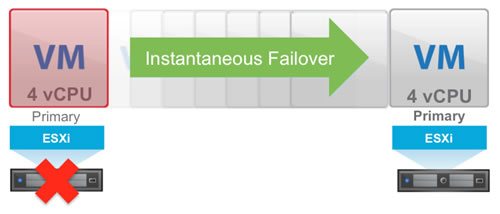
2. Pré-requis et limites de vSphere Fault Tolerance (FT)
Les pré-requis de vSphere Fault Tolerance (FT) sont :
- vSphere HA doit être activé, car vSphere Fault Tolerance (FT) dépend de cette fonctionnalité.
- le processeur (CPU) des hôtes où fonctionne la machine virtuelle principale et la VM secondaire doivent être compatibles avec vMotion.
En effet, étant donné qu'il s'agit d'une copie comprenant la mémoire vive et les instructions CPU, il est nécessaire que le CPU soit identique ou que le mode EVC soit activé sur les hôtes concernés par ces machines virtuelles. - le processeur (CPU) doit supporter la virtualisation du matériel MMU (Intel EPT ou AMD RVI).
- un processeur (CPU) Intel Sandy Bridge / AMD Bulldozer ou plus récent.
- un réseau 10 Gbits/s pour FT et de préférence, un réseau dédié pour FT.
De préférence, activer l'utilisation de trames Jumbo grâce à une MTU de 9000 sur le commutateur virtuel, le commutateur physique auquel il est connecté, ...
Bien que le support des trames Jumbo ne soit pas obligatoire, simplement recommandé. - un minimum de 2 banques de données pour éviter le point unique de défaillance.
De plus, les fichiers des machines virtuelles (fichiers VMDK non concernés) doivent être stockés sur un stockage partagé.
Les limites de vSphere Fault Tolerance (FT) sont :
- par défaut, 4 machines virtuelles par hôte peuvent être protégées par vSphere Fault Tolerance (FT).
Cette limite peut être modifiée via l'option avancée "das.maxftvmsperhost". - par défaut, vous êtes limités à un total de 8 vCPUs (en comptant toutes les VMs protégées par FT sur l'hôte).
Cette limite peut être modifiée via l'option avancée "das.maxftvcpusperhost".
Attention : en fonction de votre édition de VMware vSphere, vous serez limité à un certain nombre de vCPUs par machine virtuelle protégée par vSphere Fault Tolerance (FT) :
- vSphere Standard et Enterprise : maximum 2 vCPUs par VM.
- vSphere Enterprise Plus : maximum 8 vCPUs par VM.
Sources :
- Configuration requise, limites et licence de Fault Tolerance - VMware Docs
- FAQ: VMware Fault Tolerance (1013428)
- Liste de contrôle de Fault Tolerance - VMware Docs
- Pratiques d'excellence pour Fault Tolerance - VMware Docs
3. Fonctionnalités vSphere non disponibles avec vSphere Fault Tolerance (FT)
Lorsque vous activez vSphere Fault Tolerance (FT) sur une machine virtuelle, ces fonctionnalités VMware vSphere ne seront pas disponibles :
- instantanés : ceux-ci doivent être supprimés ou créés avant l'activation de vSphere Fault Tolerance (FT) sur cette VM.
En effet, vous ne pourrez pas en créer d'autres plus tard une fois que vSphere Fault Tolerance (FT) sera activé sur cette machine virtuelle. - storage vMotion : il n'est pas possible de migrer le stockage d'une machine virtuelle où vSphere Fault Tolerance (FT) est activé.
- clones liés : vous ne pouvez pas activer vSphere Fault Tolerance (FT) sur une machine virtuelle qui est un clone lié et il n'est pas non plus possible de créer un clone lié depuis une VM où vSphere Fault Tolerance (FT) est activé.
- banques de données Virtual Volumes : vous ne pouvez pas utiliser ce type de banque de données lorsque FT est activé sur une VM.
- gestion de stratégie basée sur le stockage : seulement les stratégies vSAN sont prises en charge.
- filtres d'E/S.
- chiffrement du disque
- TPM : vous ne pouvez pas utiliser de module de plateforme sécurisée.
- machines virtuelles avec VBS activée : vous ne pouvez pas utiliser la sécurité basée sur la virtualisation (VBS).
4. Fonctions incompatibles avec vSphere Fault Tolerance (FT)
Lorsque vous souhaitez activer vSphere Fault Tolerance (FT) sur une machine virtuelle, vous ne pourrez pas utiliser ces fonctions ou périphériques :
- disque physique (RDM).
- lecteur CD-ROM / disquettes du serveur physique.
- périphérique USB ou audio.
- virtualisation d'identification N-Port (NPIV).
- adaptateur réseau compatible SR-IOV (relais).
- connexion à chaud de périphériques.
- les ports séries et parallèles.
- périphérique vidéo où la 3D est activée.
- l'interface de communication de la machine virtuelle (VMCI).
- disques virtuels de plus de 2 To
Source : Fonctions et périphériques incompatibles avec Fault Tolerance - VMware Docs.
5. Configurer le réseau dédié pour vSphere Fault Tolerance (FT)
5.1. Activer la journalisation de Fault Tolerance (FT) sur le réseau de gestion
Dans le cas d'un lab, vous pouvez activer la journalisation de Fault Tolerance (FT) sur le réseau de gestion pour tester cette fonctionnalité rapidement.
Pour cela, sélectionnez votre 1er hôte et allez dans "Configurer -> Mise en réseau -> Commutateurs virtuels".
Ensuite, cliquez sur "..." (à droite du port VMkernel du réseau "Management Network") et cliquez sur "Modifier les paramètres".
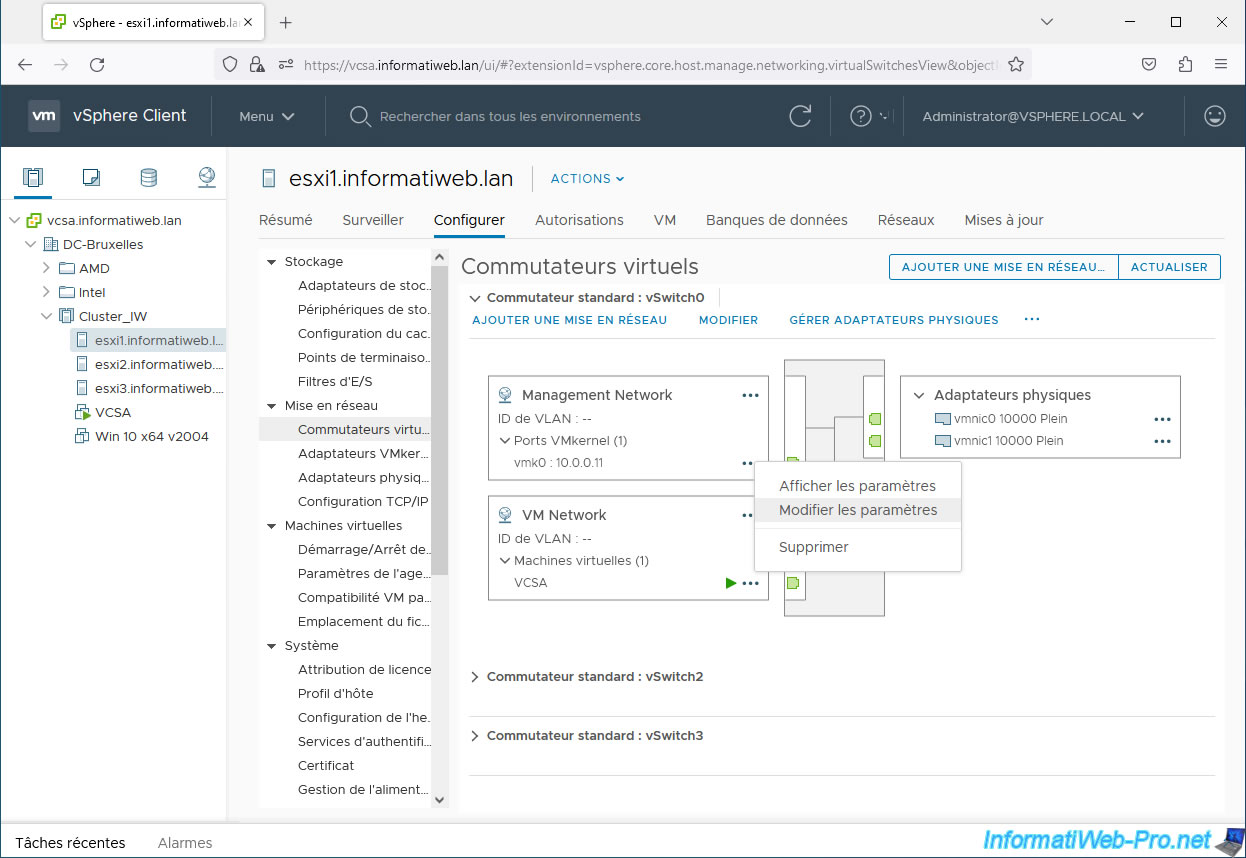
Dans la fenêtre "vmk0 - Modifier les paramètres" qui s'affiche, cochez la case "Journalisation de Fault Tolerance" et cliquez sur OK.
Important : faites ceci pour chacun des hôtes de votre cluster.
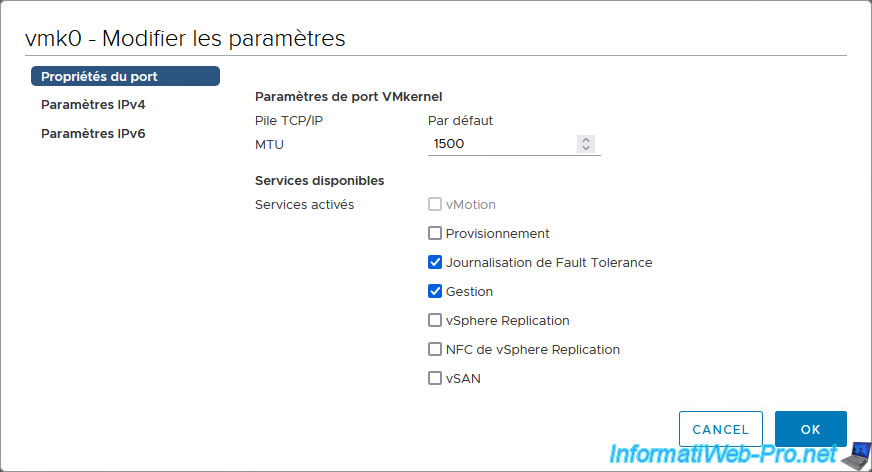
5.2. Utiliser un réseau dédié pour vSphere Fault Tolerance (FT)
En entreprise, conformément aux recommandations de VMware, vous devriez utiliser un réseau dédié pour le trafic de vSphere Fault Tolerance (FT).
Pour cela, nous avons ajouté 2 cartes réseau physiques par hôte qui sont connectées sur un switch séparé pour séparer physiquement le trafic de Fault Tolerance (FT) du reste du trafic de l'hôte.
Pour cela, pour chaque hôte, sélectionnez celui-ci et allez dans "Configurer -> Mise en réseau -> Commutateurs virtuels".
Ensuite, cliquez sur le bouton "Ajouter une mise en réseau" (en haut à droite).
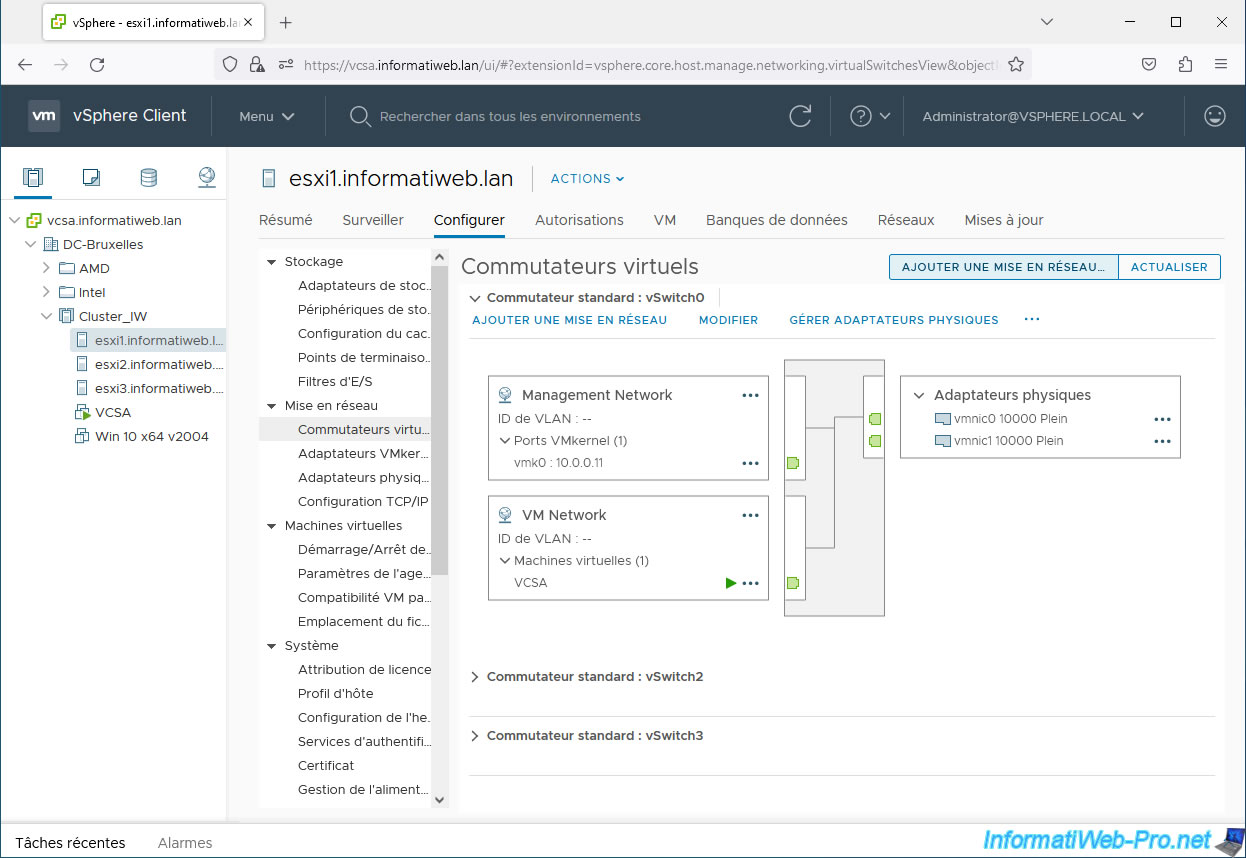
Dans la fenêtre "Ajouter la mise en réseau" qui s'affiche, sélectionnez "Adaptateur réseau VMkernel" et cliquez sur Next.
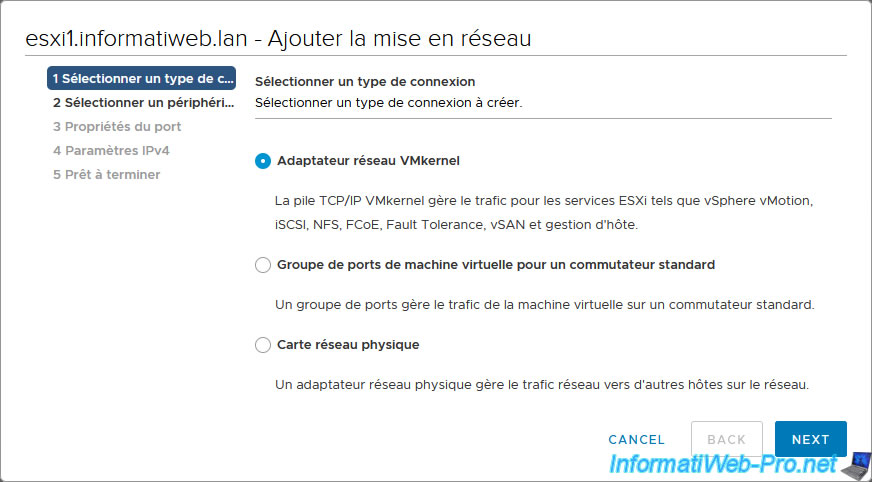
Sélectionnez "Nouveau commutateur standard", dont la MTU sera par défaut de 1500 octets.
Bien que cela soit facultatif, VMware recommande l'utilisation des trames Jumbo pour le trafic de Fault Tolerance (pour améliorer les performances réseau).
Si vous souhaitez utiliser des trames Jumbo, indiquez une MTU de 9000 octets pour ce nouveau commutateur virtuel.
Attention : si vous définissez une MTU de 9000 octets pour ce commutateur virtuel, assurez-vous que le ou les switchs auxquels les adaptateurs physiques attribués à ce commutateur virtuel sont connectés supportent aussi les trames Jumbo (MTU de 9000 octets).
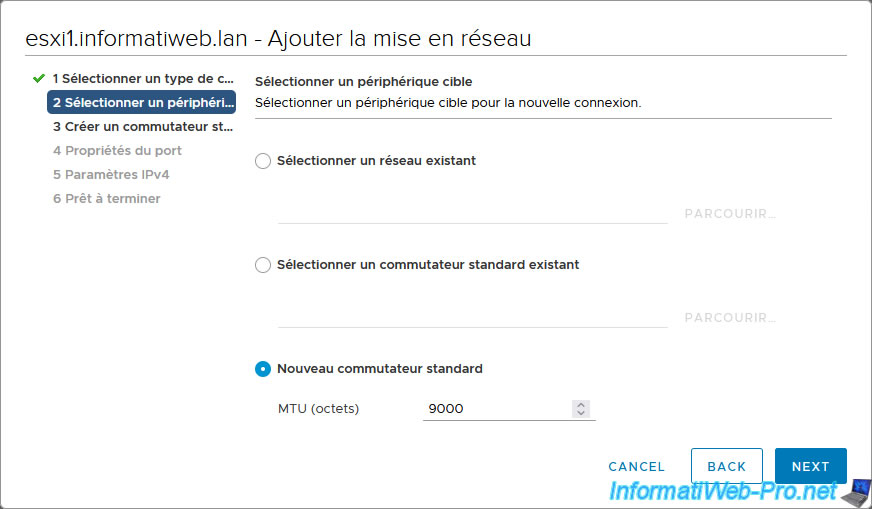
Pour les adaptateurs attribués, cliquez sur l'icône "+".
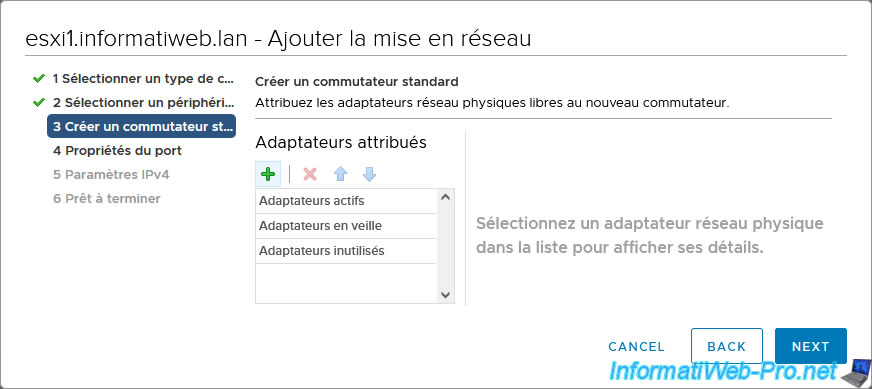
Sélectionnez un à un les nouveaux adaptateurs physiques (cartes réseau physiques) à attribuer à ce commutateur virtuel et cliquez sur OK.
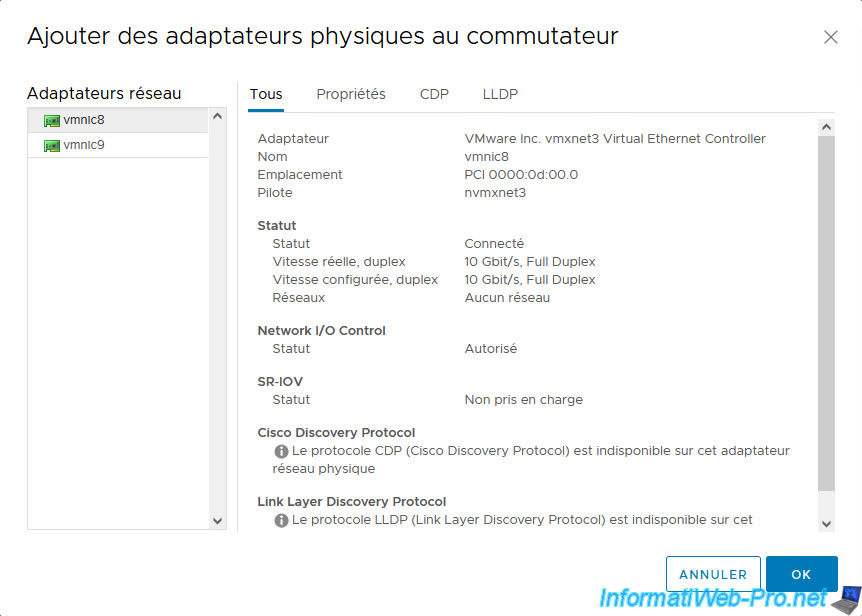
Dans notre cas, nous avons attribué 2 adaptateurs physiques pour assurer une redondance.
Cliquez sur Next.
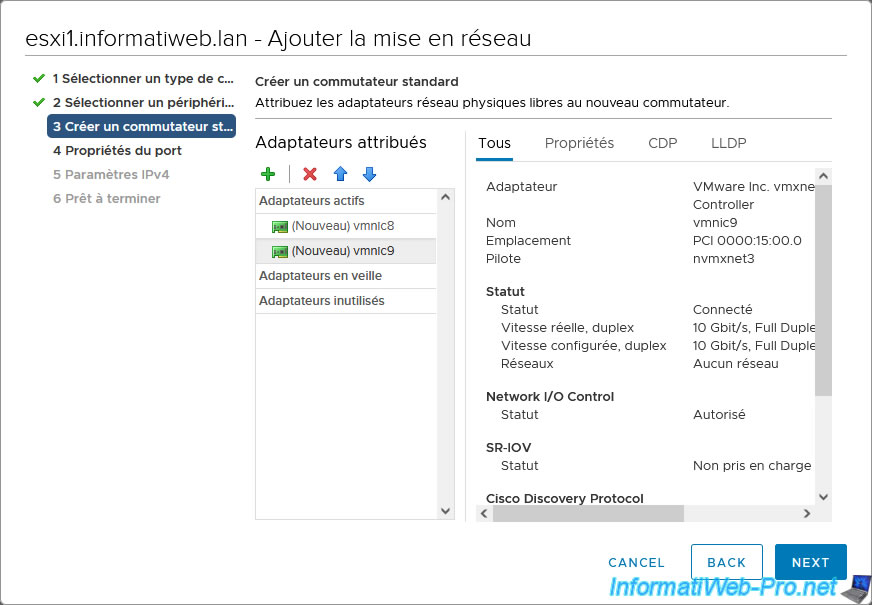
Pour les paramètres du port VMkernel, indiquez :
- Etiquette réseau : FT Network (pour Fault Tolerance Network).
- MTU : celle-ci sera héritée par défaut de la MTU définie précédemment sur votre nouveau commutateur virtuel.
Donc, dans notre cas : 9000. - Services activés : Journalisation de Fault Tolerance.
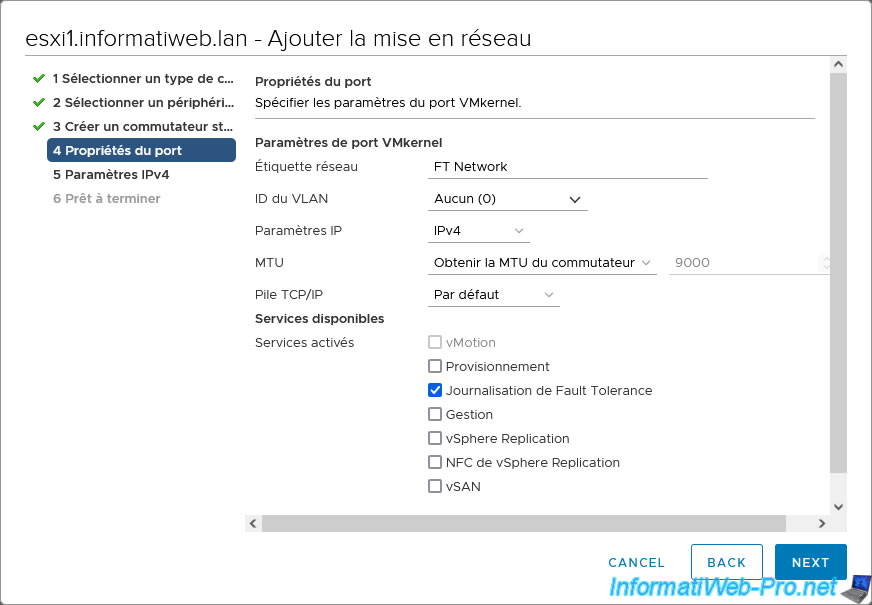
Pour les paramètres IPv4 de ce port VMkernel, étant donné que nous n'avons pas de serveur DHCP sur le switch physique dédié au trafic de Fault Tolerance, nous utilisons des adresses IP fixes avec un sous-réseau dédié (10.30.0.x).
Le 1er hôte possède l'adresse IP "10.30.0.11" pour le trafic de Fault Tolerance et donc le masque de sous-réseau "255.255.255.0".
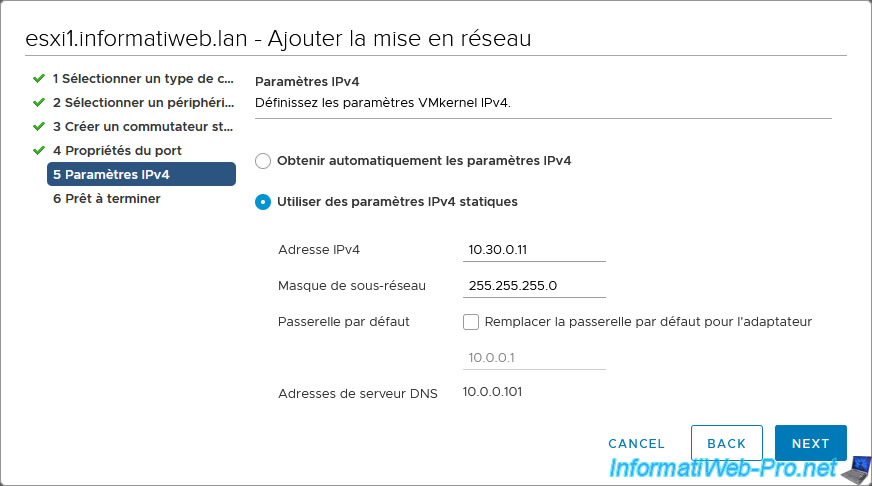
Un résumé de la configuration de votre nouveau commutateur virtuel, du nouveau réseau (groupe de ports) et du nouveau port VMkernel apparait.
Cliquez sur Finish.
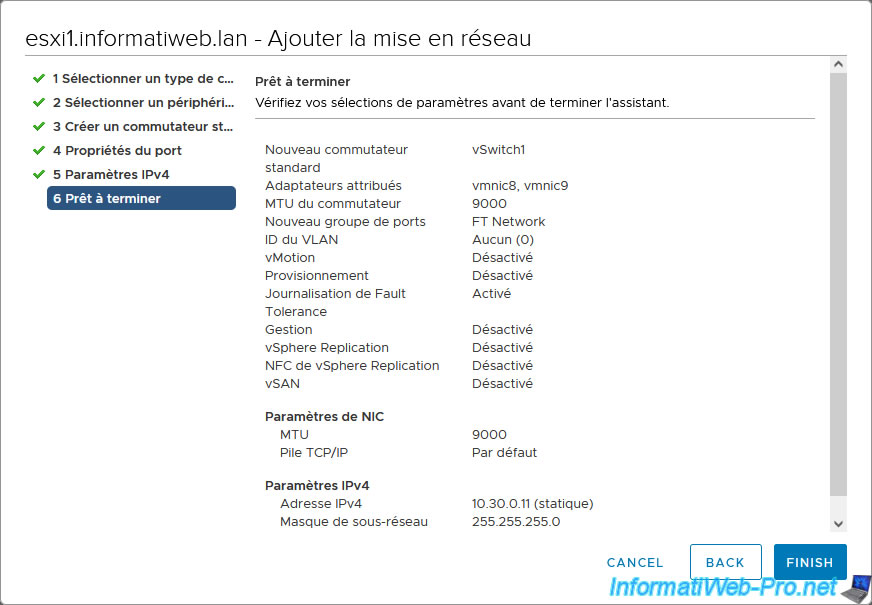
Notre nouveau commutateur virtuel apparait avec :
- son nouveau réseau : FT Network.
- son port VMkernel : vmk4 (adresse IP : 10.30.0.11)
- ses 2 adaptateurs physiques : vmnic8 et vmnic9.
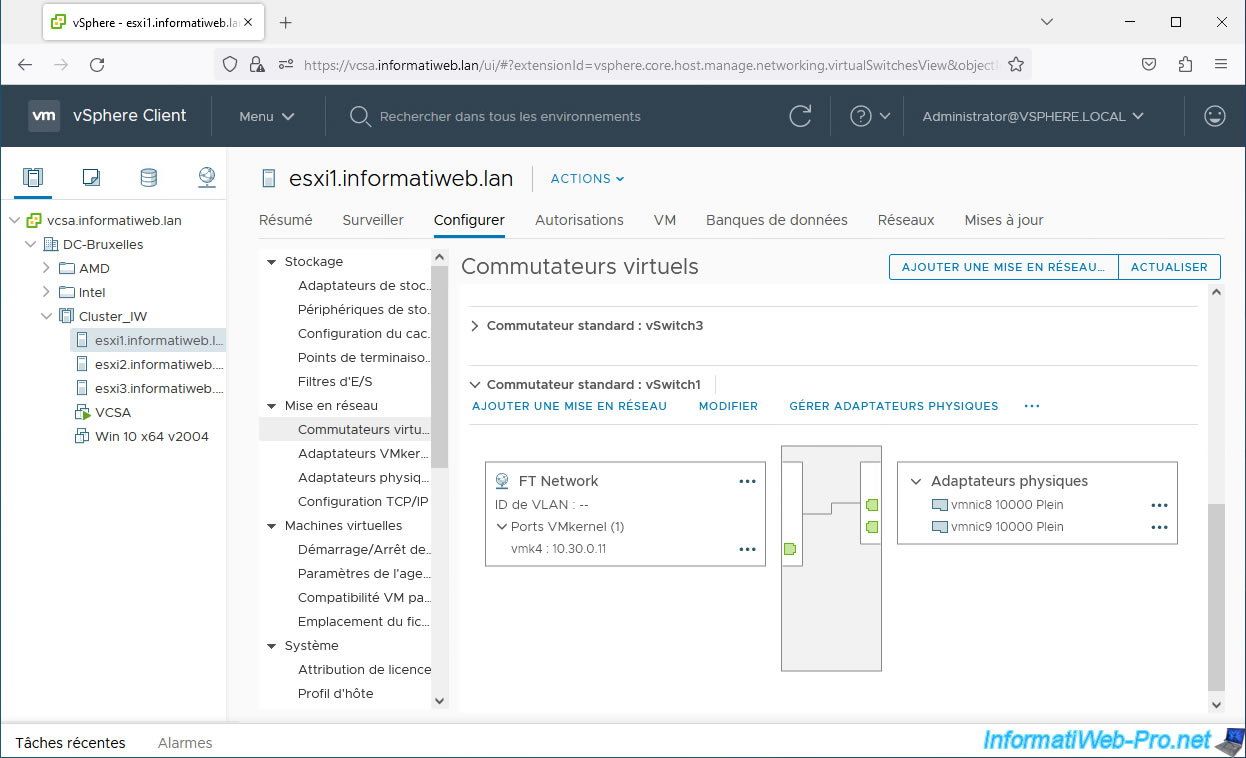
Pour l'hôte 2, nous lui avons assigné l'adresse IP "10.30.0.12" pour le trafic de Fault Tolerance (FT).

Pour l'hôte 3, nous lui avons assigné l'adresse IP "10.30.0.13" pour le trafic de Fault Tolerance (FT).
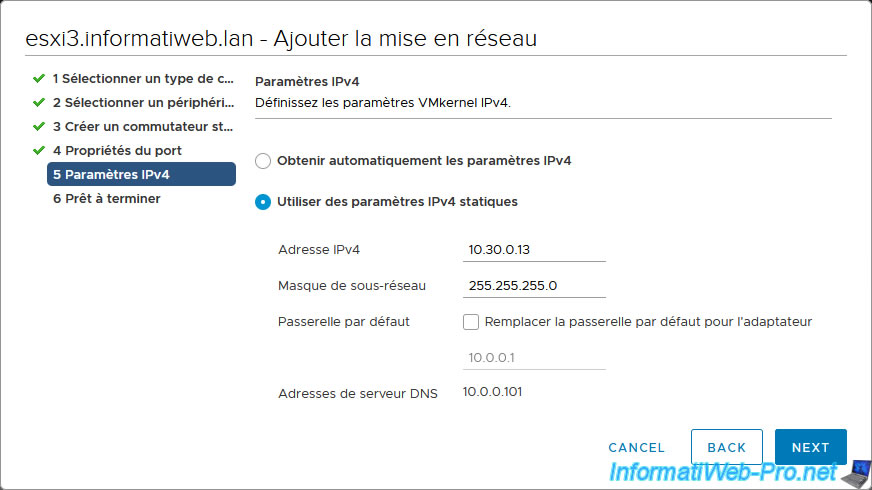
Partager ce tutoriel
A voir également
-

VMware 2/11/2022
VMware ESXi 6.7 - Gérer les services et le pare-feu
-

VMware 27/7/2022
VMware ESXi 7.0 / 6.7 - Ajouter un disque physique sur l'hôte
-

VMware 1/7/2022
VMware ESXi 7.0 / 6.7 - Transférer des fichiers entre votre PC et vos VMs
-

VMware 24/4/2024
VMware vSphere 6.7 - Etendre une banque de données (sur un second disque dur)


Vous devez être connecté pour pouvoir poster un commentaire